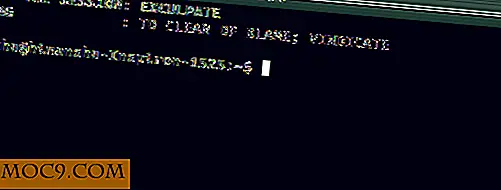दोहरी मॉनीटर को जीनोम 3 पैनल कैसे बढ़ाएं
यदि आप दोहरी मॉनीटर वाले जीनोम 3 उपयोगकर्ता हैं, तो आप देखेंगे कि आपको केवल टास्कबार और वर्कस्पेस स्विचर के साथ एक स्क्रीन मिलती है। इसका मतलब है कि आप केवल अपने मुख्य मॉनिटर पर स्विचिंग का पूरा नियंत्रण प्राप्त करते हैं।
कुछ लोगों के लिए, यह एक बड़ा सौदा नहीं है। जीनोम शैल के दोहरी स्क्रीन सेटअप पर दो टास्कबार नहीं हैं परेशान नहीं हैं। हालांकि, दूसरों के लिए, यह एकमात्र कारण हो सकता है कि उन्हें लगता है कि जीनोम अनुभव की कमी है और अपने डेस्कटॉप लिनक्स अनुभव के लिए कुछ और ढूंढना चुनते हैं।
बहु-मॉनिटर-एडन दर्ज करें। यह गिटूब पर उपलब्ध एक एक्सटेंशन है जिसे काफी आसानी से स्थापित किया जा सकता है और संस्करण 3.10 - 3.18 के साथ काम करता है (और अक्सर अद्यतन हो जाता है)। यह एक बहुत ही सरल विस्तार है, लेकिन जब आप इसे अपने सिस्टम में स्थापित करते हैं, न केवल आपको अपने द्वितीयक मॉनिटर पर पूरी तरह से कार्यात्मक टास्कबार / गतिविधियां स्थान मिलेंगे, लेकिन आपको गड़बड़ी के लिए कई सेटिंग्स भी मिलेंगी, ताकि आप अपना कर सकें दूसरी टास्कबार ठीक वैसे ही जिस तरह से आप चाहते हैं।
एक्सटेंशन इंस्टॉल करना
चूंकि यह एक्सटेंशन केवल गिटहब पर पाया जा सकता है, इसलिए स्थापना निम्नानुसार है। सबसे पहले, अगर आपके पास पहले से नहीं है तो गिट को अपने सिस्टम में इंस्टॉल करें। यह टर्मिनल विंडो में निम्न आदेश दर्ज करके बस किया जा सकता है।
सूडो apt- गिट स्थापित करें
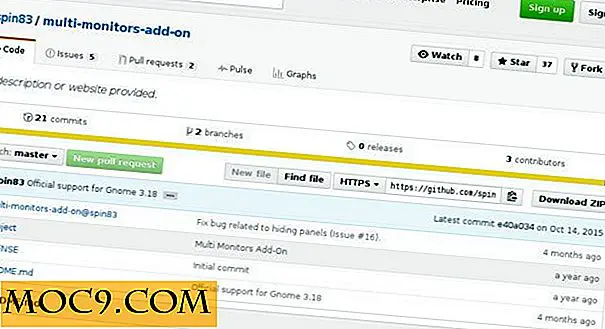
उपरोक्त आदेश उबंटू के लिए काम करता है। उबंटू पर नहीं? बस अपने distro के पैकेज प्रबंधक में गिट के लिए खोजें। एक बार सिस्टम में गिट स्थापित हो जाने पर, एडन को तुरंत पकड़ लिया जा सकता है और इंस्टॉल किया जा सकता है।
गिट क्लोन गिट: //github.com/spin83/multi-monitors-add-on.git
अब निर्देशिका दर्ज करें।
सीडी मल्टी-मॉनीटर-ऐड-ऑन
अंत में, एक्सटेंशन निर्देशिका में एक्सटेंशन स्थापित करें।
सीपी-आर मल्टी-मॉनीटर-ऐड-ऑन @ spin83 ~ / .local / share / gnome-shell / एक्सटेंशन
एक्सटेंशन को सक्रिय करना
एक्सटेंशन स्थापित है, लेकिन जीनोम ने इसे अभी तक लोड नहीं किया है। अपने कीबोर्ड पर "Alt + F2" दबाएं। यह एक कमांड संवाद लाएगा। इसमें r टाइप करें, और एंटर कुंजी दबाएं। यह जीनोम शैल को फिर से लॉन्च करेगा, प्रभावी ढंग से इसे पुनरारंभ करेगा।
इसके बाद, उस टर्मिनल पर वापस जाएं जिसका उपयोग आपने एक्सटेंशन इंस्टॉल करने के लिए किया था, और इस प्रोग्राम को इंस्टॉल करें (यदि यह पहले से ही आपके सिस्टम पर नहीं है)।
sudo apt-gnome-tweak-tool इंस्टॉल करें

एक बार इंस्टॉल हो जाने के बाद, बस जीनोम क्रियाकलाप क्षेत्र में ट्वीक टूल की खोज करें और इसे लॉन्च करें। इसके बाद, बाएं हाथ की तरफ एक्सटेंशन पर क्लिक करें। जब तक आप बहु-मॉनीटर-ऐड-ऑन नहीं देखते हैं तब तक नीचे स्क्रॉल करें और इसे सक्रिय करने के लिए स्लाइडर पर टिकटें।
एक्सटेंशन को कॉन्फ़िगर करना
एक्सटेंशन सक्रिय होने के साथ, आपको अपनी मुख्य स्क्रीन के टास्कबार पर एक दोहरी मॉनिटर प्रतीक दिखाई देगा। उस पर क्लिक करें, फिर प्राथमिकताएं क्लिक करें और आपको एक्सटेंशन 'सेटिंग क्षेत्र में लाया जाएगा।

यह सेटिंग क्षेत्र आपको द्वितीयक डिस्प्ले पर द्वितीयक टास्कबार के लिए ट्विक करने के लिए सब कुछ ट्विक करने देगा। सेटिंग्स में "शीर्ष पैनल पर बहु मॉनीटर सूचक दिखाएं, " "अतिरिक्त मॉनीटर पर पैनल दिखाएं" और कई अन्य सेटिंग्स शामिल हैं।

निष्कर्ष
जीनोम शैल विशेष रूप से उत्पादकता के लिए एक महान डेस्कटॉप वातावरण है। जहां यह विफल रहता है वह दोहरी स्क्रीन के लिए इसका समर्थन है। जहां तक मैं कह सकता हूं, जीनोम 3 शायद एकमात्र मुख्यधारा के लिनक्स डेस्कटॉप है जो डिफ़ॉल्ट रूप से नहीं (उपयोगकर्ताओं द्वारा) को दूसरे कनेक्टेड मॉनिटर में दूसरा पैनल जोड़ने की अनुमति देता है।
यह फिर से परेशान है कि उपयोगकर्ताओं को यह सुविधा हासिल करने का एकमात्र तरीका एक तृतीय पक्ष एक्सटेंशन स्थापित करना है। यह मेरी आशा है कि जीनोम के भविष्य के संस्करणों में, डेवलपर कई टास्कबार समर्थन के लिए चाहते हैं और इसे जोड़ देंगे।
छवि क्रेडिट: itbriefcase